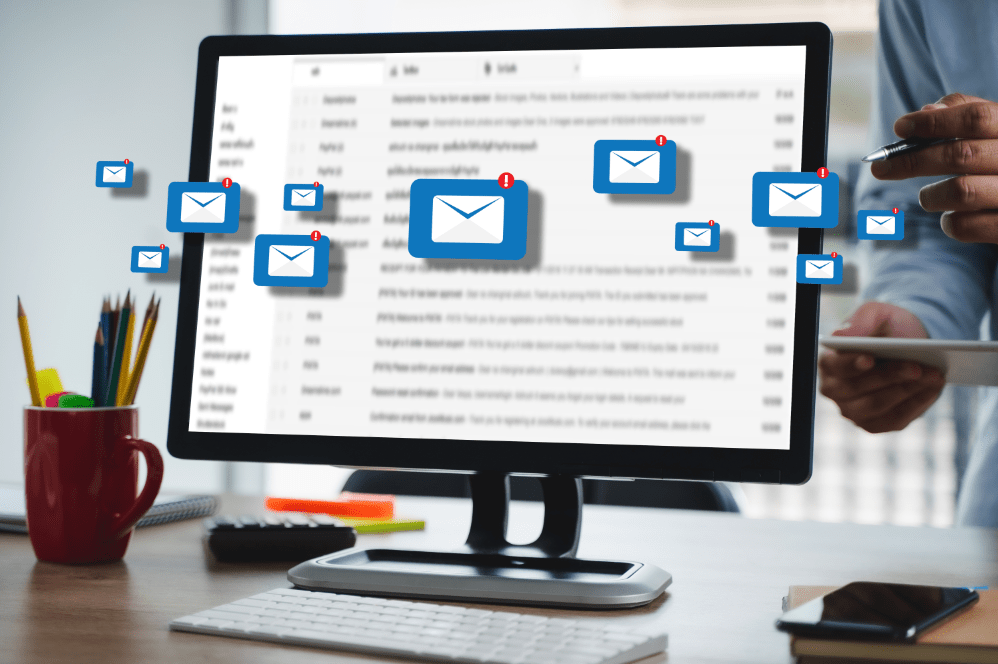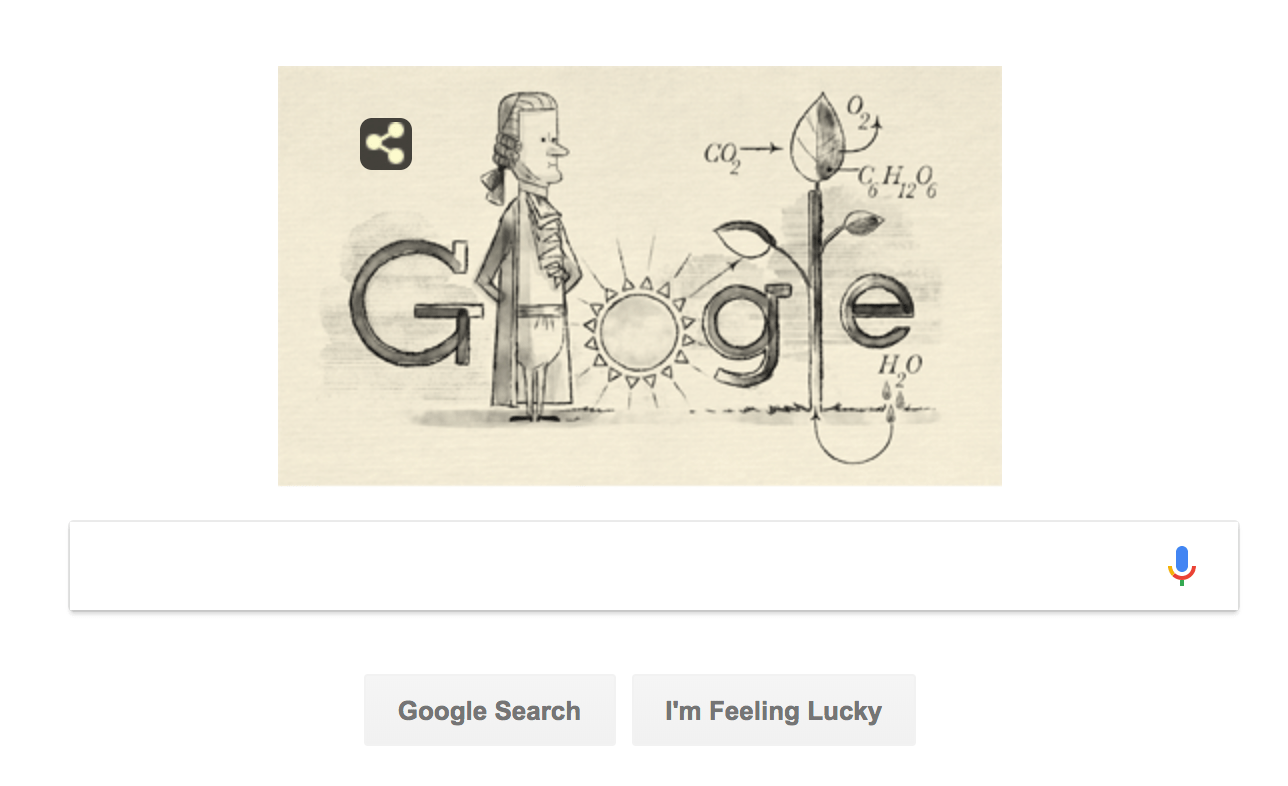32ビットアプリを64ビットWindowsで動作させる方法
最初のWindowsシステムは、システムのサービスにアクセスするために、16ビットのMS-DOSベースのカーネルを使用してグラフィカルシェルを実行していました。その最後の文があなたに技術用語集を求めてスクランブリングを送ったなら、あなたの心を安心させてください。この記事の情報は、専門家と一般の人々が同様にアクセスできるようになります。 64ビットバージョンのWindowsで32ビットアプリケーションを実行しているときに、いくつかの問題が発生した可能性があります。もしそうなら、これが起こっている理由とそれを修正する方法について学ぶために読んでください。

いくつかの必要な概念
単純な事実は、そもそもこの問題を抱えているべきではないということです。 Windowsにはエミュレーターがあり、正しく機能していれば、64ビットと32ビットの両方のアプリケーションを正常に実行するために必要な環境を提供します。このエミュレーター(WOW64)は、ファイルやレジストリの衝突を防ぐために、32ビットアプリケーションを64ビットアプリケーションから分離します。テクニカルノートでは、32ビットプロセスは64ビットDLLを実行できないため、これが問題の原因である可能性があります。

覚えておくべきことは、実際には16ビットアプリケーションを実行している可能性があるということです。これは間違いなく機能しません。プログラムが16ビットであるかどうかを確認する簡単な方法は、コンピューター上のその場所に移動することです。それを右クリックし、ドロップダウンメニューから[プロパティ]を選択します。 [プロパティ]タブに[バージョン]または[以前のバージョン]タブがある場合、それは16ビットアプリケーションではありません。
互換性を持たせる
互換性の問題があるソフトウェアの実行に着手するときに最初に試す必要があるのは、互換モードで実行することです。これが現実的に修正する問題はほとんどありませんが、Windows95がNTに置き換えられたときに非常に便利な機能でした。
互換モードでアプリケーションを実行するには、ファイルエクスプローラーでアプリケーションに移動し、右クリックします。上記と同じように、メニューから[プロパティ]をクリックします。 [プロパティ]で、[互換性]タブをクリックします。 「このプログラムを互換モードで実行する」というボックスをクリックし、使用するWindowsのバージョンを選択します。次に、[適用]をクリックして、アプリケーションの実行を試みます。ほんの一握りのオプションがあるはずなので、それらすべてを調べてみてください。
32ビットアプリケーションを有効にする
徹底的に言うと、Windowsサービスで32ビットアプリケーションが有効になっていることを確認できます。これを行うには、次の手順に従います。
- Windowsの検索ボックスに「Windowsの機能」と入力し、最適なものを選択して、Windowsの機能にアクセスすることから始めます。
- [インターネットインフォメーションサービス]と表示されているチェックボックスをオンにして、[OK]をクリックします。この機能のインストールには1分かかります
- Windowsの検索ボックスに「インターネットインフォメーションサービス」と入力し、最適なものを選択して、IISマネージャーを起動します。
- 左側のウィンドウにコンピューターの名前が表示されますので、展開して[アプリケーションプール]をクリックします。
- 右側のウィンドウで、DefaultAppPoolsを右クリックし、[詳細設定]を選択します。
- 「32ビットアプリケーションを有効にする」を選択し、FalseからTrueに変更します。
- [OK]をクリックして、コンピューターを再起動します。
これが完了したら、アプリケーションを再度実行してみてください。 WOW64が正しく機能している場合、これは必要ないはずですが、場合によっては効果的であることが証明されています。
不正なプログラムファイル
古いプログラムでは、インストールが混同され、ファイルが間違ったフォルダーに保存されることがあります。インストールは問題なく完了したように見えるため、これを検出するのは特に困難です。
64ビットバージョンのWindowsでは、すべての64ビットアプリケーションが「プログラムファイル(x86)」フォルダーにインストールされます。これには、インストールされているアプリケーションに関連するすべてのファイルが含まれます。ただし、32ビットプログラムは、「プログラムファイル」というタイトルの別のフォルダに保存されます。インストールでパスが正しくコーディングされていない場合は、アプリケーションが間違ったフォルダーにインストールされている可能性があります。

これを修正するには、インストールコードの一部を編集する必要がありますが、その必要はなく、とにかくソースコードにアクセスできない可能性があります。その場しのぎの解決策については、インストールされたファイルを見つけて、それらを「プログラムファイル」フォルダに手動でコピーするだけです。
ひげ剃りとカット、2ビット
これらは、32ビットアプリケーションを実行するときに直面する可能性のある問題のほんの一部です。しかし、繰り返しになりますが、これを防ぐための対策が講じられているため、これが決して起こらないことを十分に強調することはできません。他の互換性の問題に対処している可能性がはるかに高くなります。レジスタが問題を引き起こしていると確信している場合は、記事で概説されている解決策から始めてください。
記事の方法のいずれかが役に立ちましたか? 32ビットレジスタが本当に問題の原因であると確信した理由は何ですか?以下のコメントであなたの推論を共有してください。